Redigering av bilder kan utgjøre en betydelig forskjell i den visuelle effekten av bildene dine. Spesielt forståelsen og bruken av fargetone, luminans og metning er nøkkelkomponenter i Adobe Lightroom. I denne guiden lærer du hvordan du gjennom målrettede justeringer får det beste ut av landskapsbildene dine.
Viktigste funn
- HSL står for fargetone (Hue), metning (Saturation) og luminans (Luminance).
- Med HSL-regulatorene kan du justere fargene nøyaktig og forbedre karakteren på bildet ditt betydelig.
- Fargetoneforskyvninger påvirker fargeoppfattelsen i bildet ditt.
- Luminans-regulatorer hjelper deg med å kontrollere lysstyrken til enkeltfarger.
- Metning lar deg øke eller redusere intensiteten av fargene.
Forberedelse av bildene
Før du begynner med HSL-justeringene, bør du sørge for at grunninnstillingene dine i Lightroom er optimalisert. Dette inkluderer å øke eksponeringen, forbedre kontrast og klarhet, samt minimere sensorflekker. Disse første trinnene skaper et solid fundament for detaljarbeid med HSL.
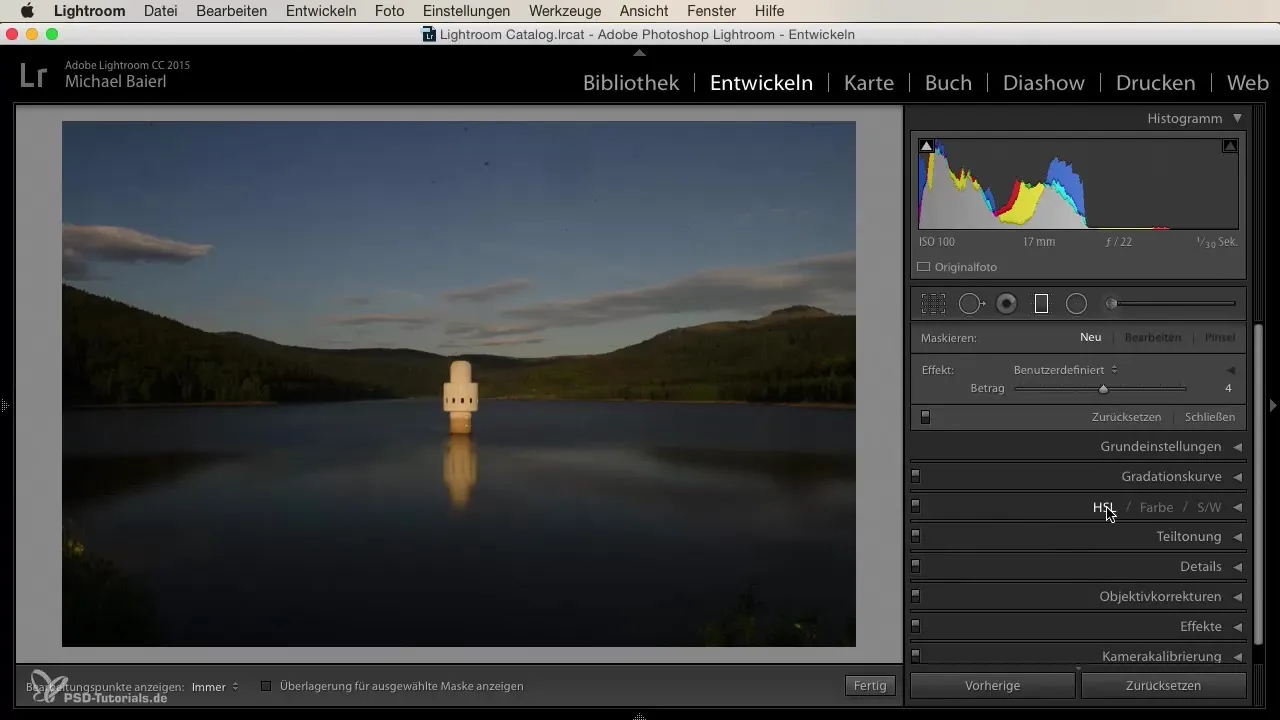
Hva betyr HSL?
HSL er en forkortelse for fargetone, metning og luminans. Disse regulatorene er ikke alltid intuitive og kan virke litt uklare ved første bruk. La oss se nærmere på de enkelte komponentene:
- Hue (fargetone): Med dette kan du endre fargene i bildet. For eksempel, hvis du drar grønnfargen ned, vil den forskyves mot gul.
- Saturation (metning): Med dette regulerer du intensiteten av fargene. Høy metning får fargene til å virke mer levende, mens lav metning får dem til å falme.
- Luminance (luminans): Denne regulatoren påvirker lysstyrken til enkeltfargefarger. Hvis du øker luminansen til blåfarger, blir himmelen og vannet lysere.
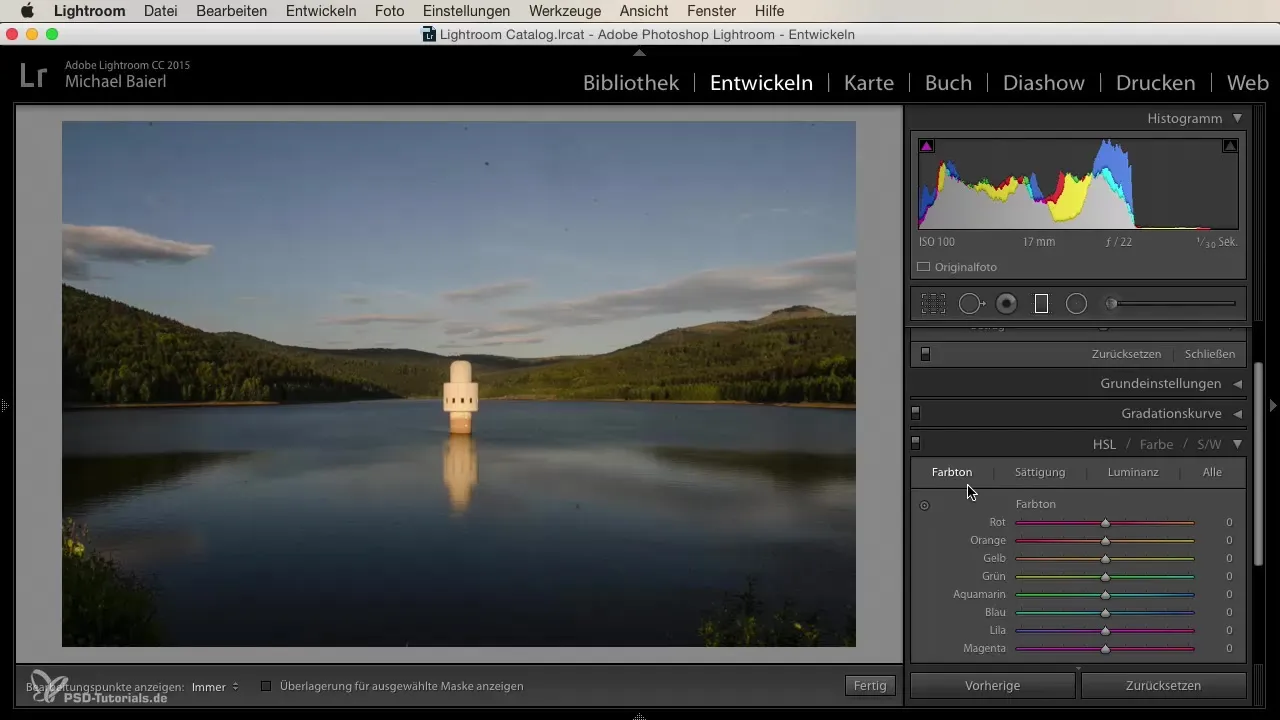
Juster fargetone
For å målrettet endre fargetonen i bildene dine, gå til HSL-regulatorene og begynn med fargetonen. Eksperimenter med de enkelte fargetonene. For eksempel, flytt grønnfargen helt mot gul eller dytt den mot aquamarin. Dette gir deg umiddelbart en følelse av hvordan fargetonen påvirker den totale bildeeffekten.
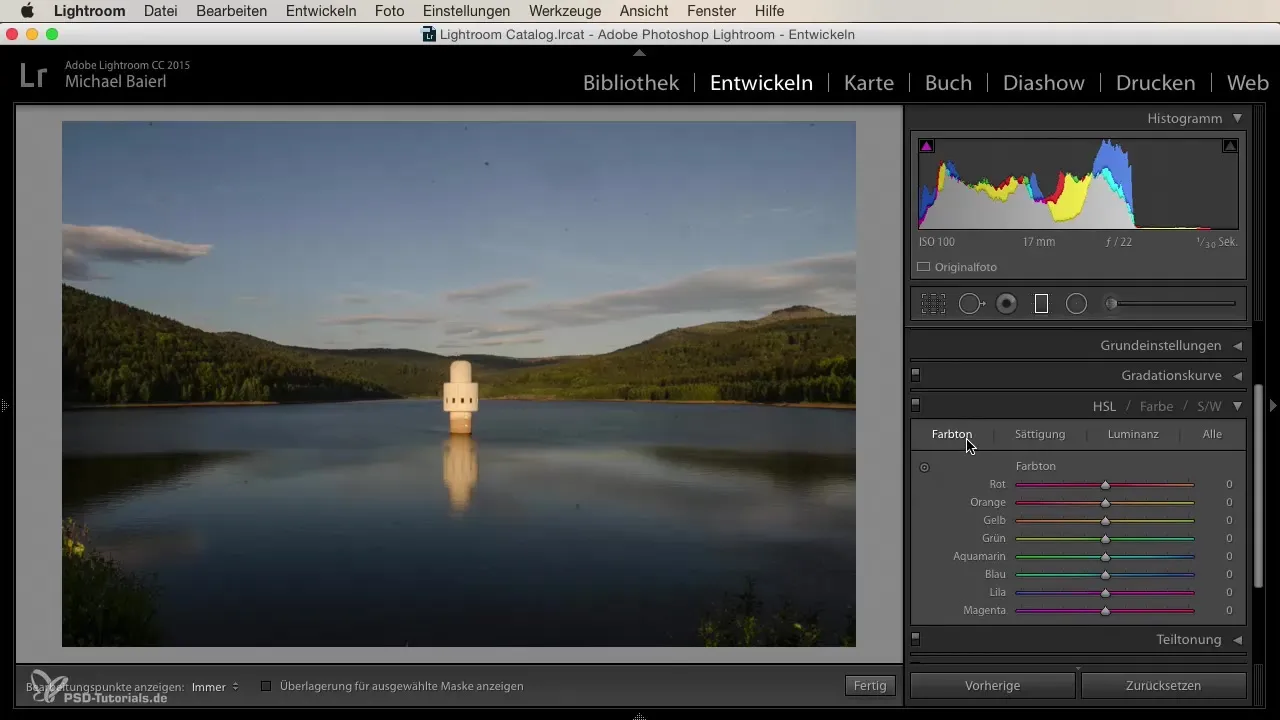
Når du justerer fargetonen, er det viktig å se på hele bildet. Sørg for at du analyserer fargefordelingen i bildet ditt godt. For eksempel, hvis du legger merke til fiolette farger på himmelen eller grønne farger i vegetasjonen, kan du justere dem målrettet og intensivere eller dempe nyansene deres.
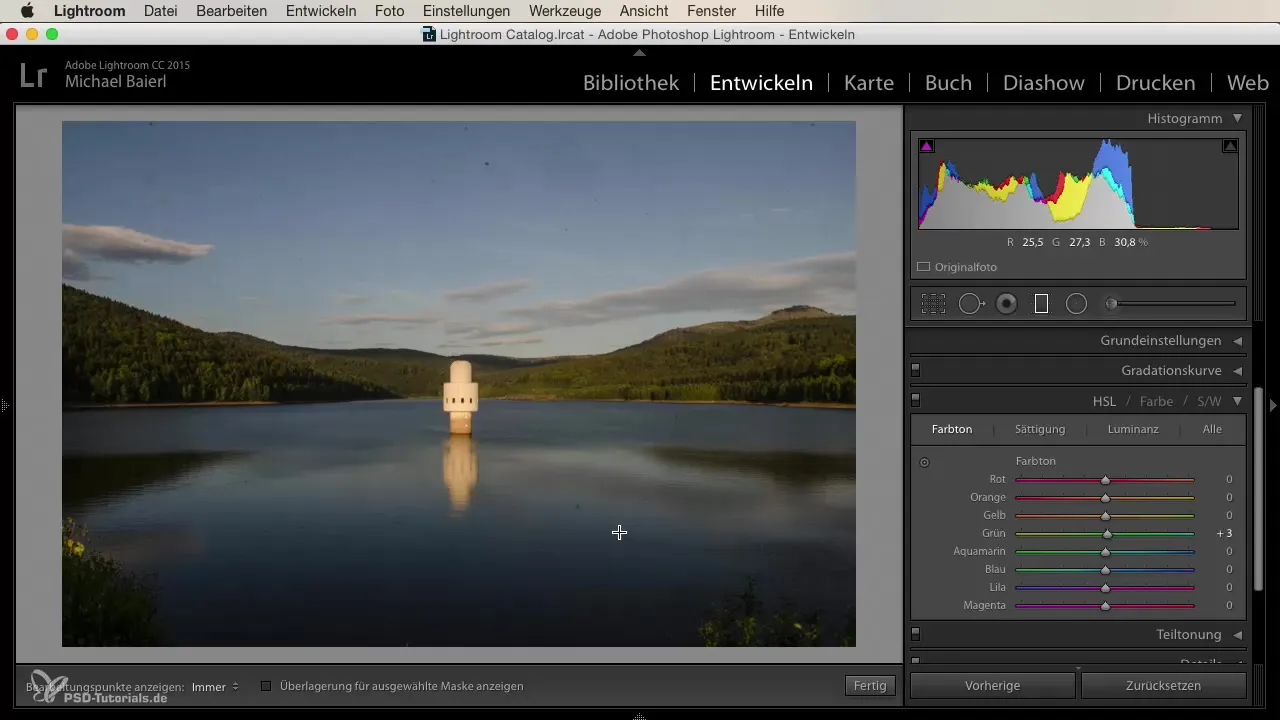
Endre luminans
Etter at du har eksperimentert med fargetonen, er neste steg luminans. Her kan du spesifikt justere lysstyrken på fargene. Når du drar luminans-regulatoren for blått opp, vil du raskt merke at himmelen og vannet blir betydelig lysere. Denne selektive muligheten lar deg forme bildet.
Vær oppmerksom på om bestemte områder av bildet virker for lyse eller for mørke. Målet er å skape et harmonisk helhetsbilde som fremhever de viktigste elementene sterkere. Hvis du også eksperimenterer med gule toner, kan det være at en økning eller reduksjon av lysstyrken kan være avgjørende for fremstillingen av motivet.
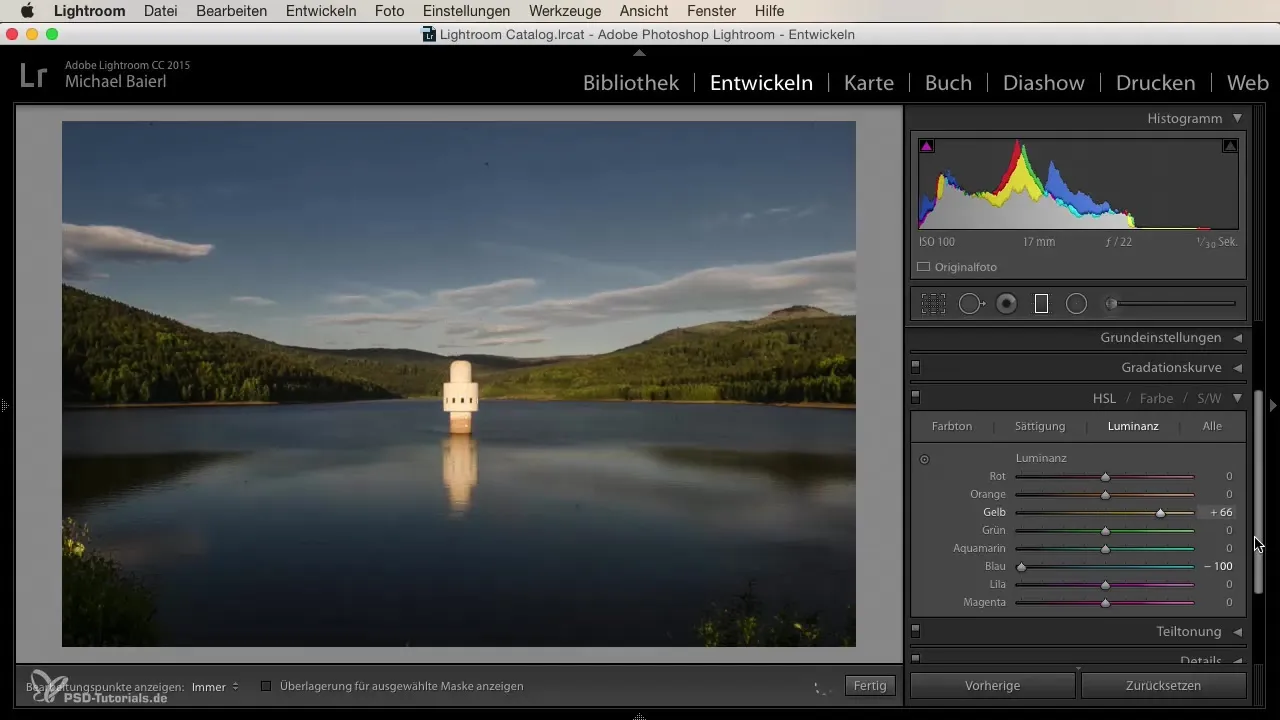
Justering av metning
Nå kommer vi til metning. Her kan du øke eller redusere intensiteten av fargene. Dra regulatorene for oransje og gult opp og se hvordan bildet endres. Her gjelder også: Ikke overdriv. Et bilde kan raskt virke overdrevet og unaturalt hvis metningen er for høy.
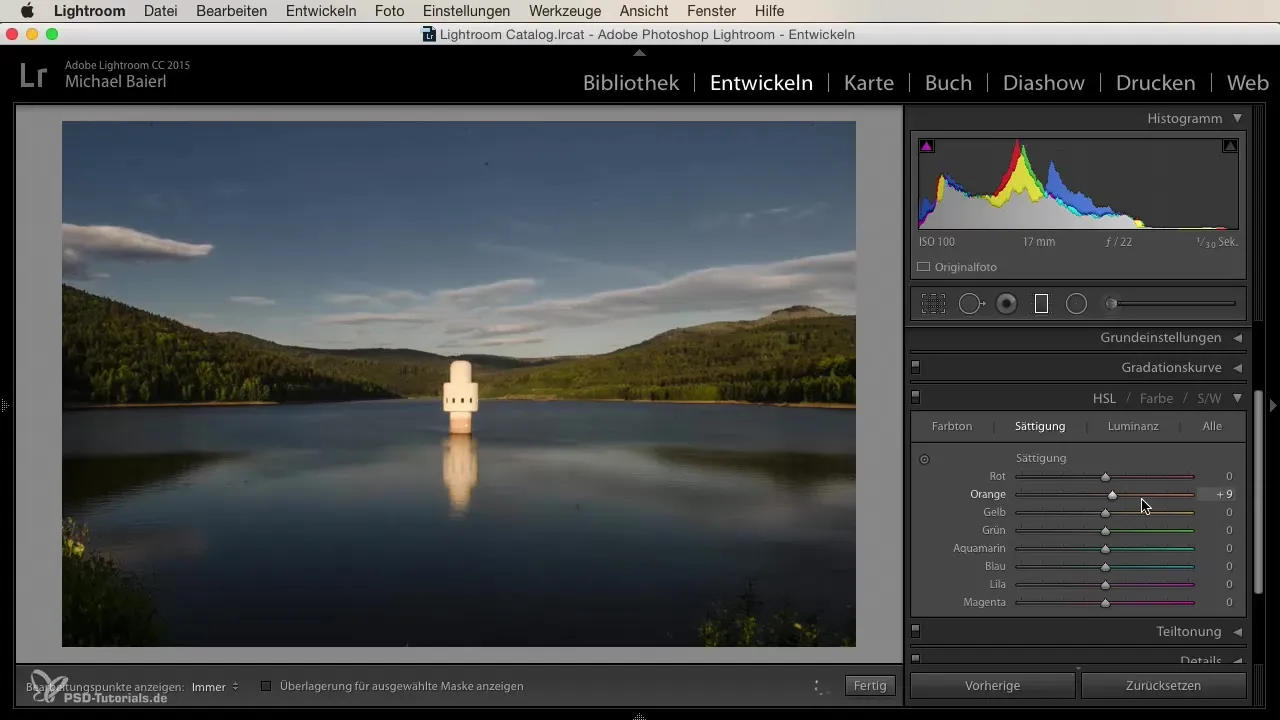
Med metningsregulatorene kan du derfor utvikle det som virkelig er viktig i bildet – det kan være alt fra et livlig og energisk inntrykk til et subtilt og estetisk utseende. Vær forsiktig og gradvis tilpass, så bildet ikke mister sin troverdighet.
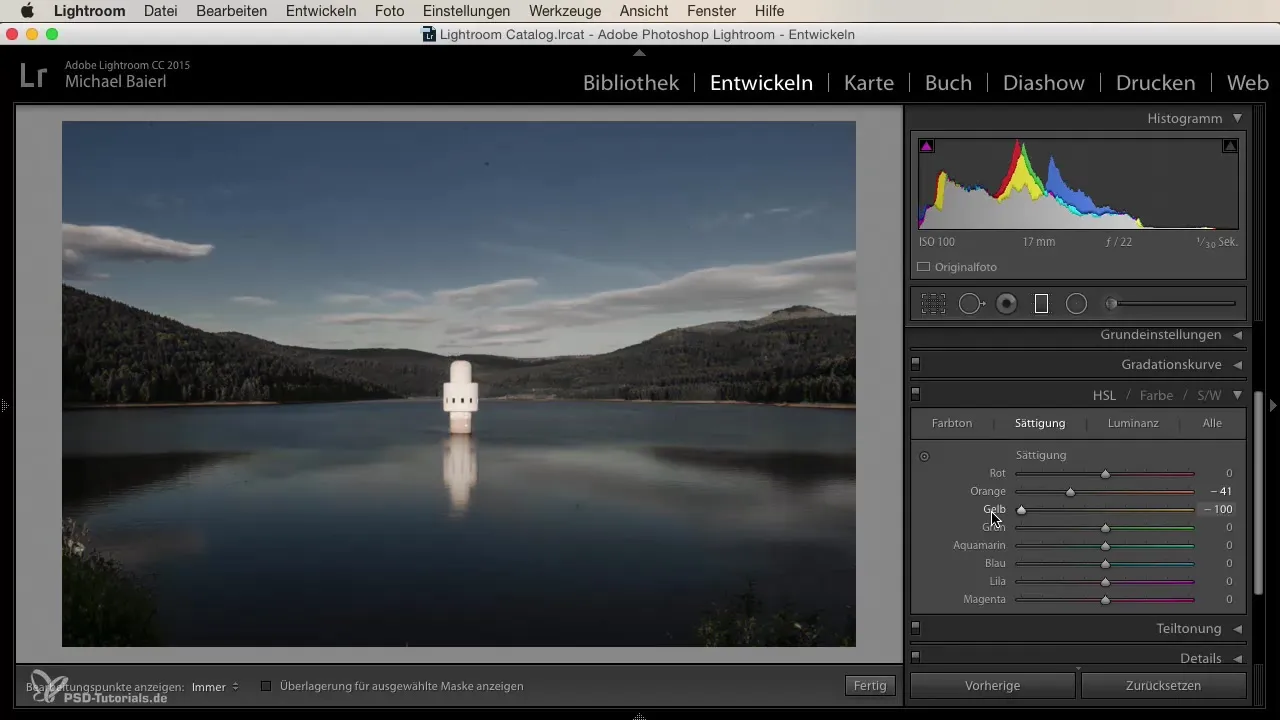
Responsive justeringer
Mens du kontinuerlig justerer HSL-regulatorene over bildet, er det nyttig å ha hele bildet i tankene hele tiden. Til tider kan det skje at en liten endring i luminans eller metning på ett sted har drastiske effekter på andre steder.
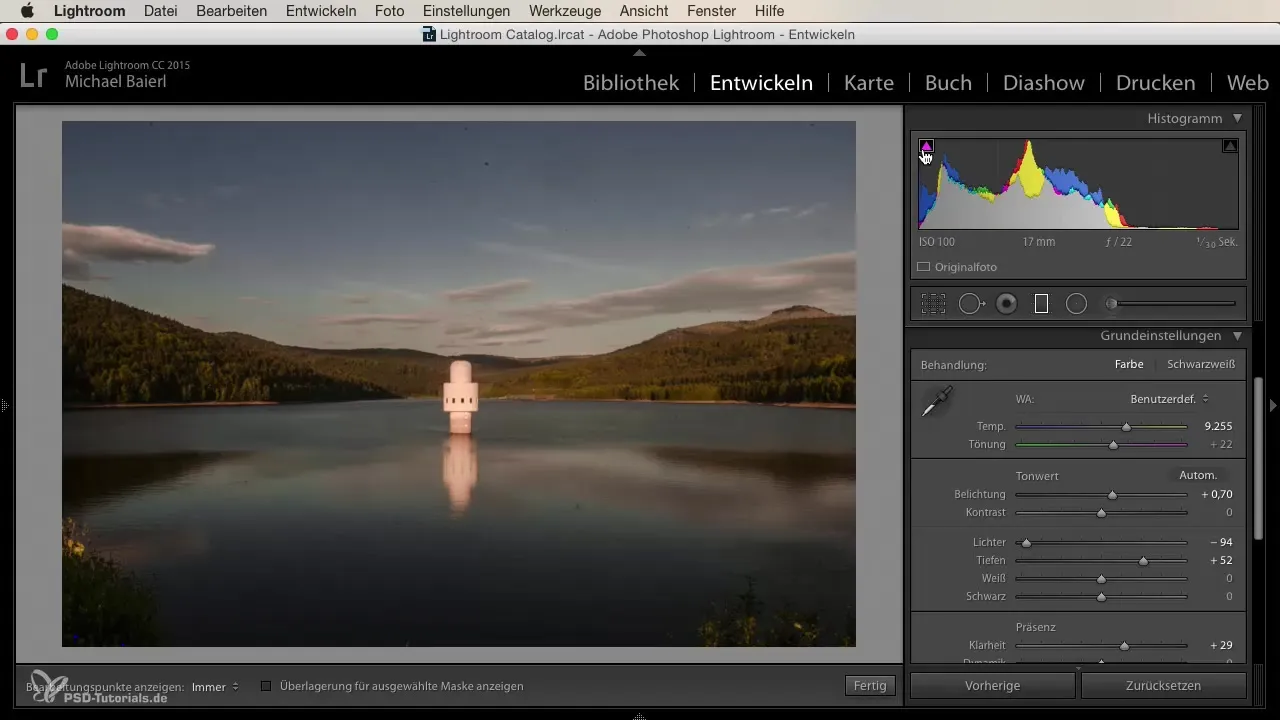
Gjenta justeringer og kontrollering er nøkkelprinsippet i denne prosessen. Tenk på hvordan endringene påvirker komposisjonen din. Noen ganger gir det mening å gjøre små finjusteringer for å gjenopprette balansen.
Oppsummering – Lightroom-bildebehandling: Bruk fargetone, luminans og metning optimalt
Til syvende og sist trenger du tålmodighet og et kritisk blikk under redigeringsprosessen. Når du mestrer HSL-verktøyet i Lightroom, kan det utgjøre forskjellen mellom et gjennomsnittlig og et enestående bilde. Korrekt bruk av fargetone, metning og luminans lar deg perfekt fange følelsene og stemningene i bildene dine.
Ofte stilte spørsmål
Hva er HSL i Lightroom?HSL står for fargetone, metning og luminans og muliggjør målrettet tilpasning av fargene.
Hvordan påvirker fargetonen bildevirkningen?Gjennom forskyvning av fargetonen endres oppfattelsen av fargene, noe som kan påvirke stemningen til bildet.
Hva er forskjellen mellom metning og luminans?Metning kontrollerer intensiteten av fargene, mens luminans endrer lysstyrken til fargetonene.
Hvordan bør regulatorene brukes?Begynn med små justeringer og observer virkningen på hele bildet.
Hvor viktig er analysen av fargene i bildet?En god analyse hjelper med å justere de riktige regulatorene og gjøre bildet harmonisk.


